La qualité sonore est aussi importante que la qualité d'image. Un aspect central est le volume des éléments audio. Dans ce tutoriel, je vais te montrer comment ajuster le volume de tes pistes audio manuellement et automatiquement dans DaVinci Resolve. Ces techniques sont indispensables pour une production audio professionnelle.
Principales conclusions
- Il est possible d'ajuster le volume manuellement via les paramètres audio dans DaVinci Resolve.
- Avec des Keyframes, tu peux créer des changements de volume précis au sein de ton projet.
- L'utilisation d'un compresseur te permet d'automatiser l'ajustement du volume pour un son constant.
- En ajustant différents clips audio, tu t'assures que tous les éléments s'harmonisent de manière homogène.
Guide pas-à-pas
Ajustement manuel du volume
Pour ajuster manuellement le volume, commence dans la zone de la chronologie de DaVinci Resolve. Fais défiler jusqu'au point de ta vidéo où tu souhaites modifier le volume. Clique sur la piste audio correspondante et ajuste la vue selon tes préférences. Tu peux ensuite ajuster le volume sous le menu "Audio" à "Volume". Si tu déplaces le curseur vers le haut, le volume augmente ; si tu le déplaces vers le bas, le volume diminue.
Si tu as besoin d'un ajustement uniforme à différents points de la piste audio, tu peux utiliser des Keyframes. Maintiens la touche Alt enfoncée et clique sur la ligne blanche de l'onde audio à l'endroit souhaité pour placer un Keyframe. Tu peux placer d'autres Keyframes pour contrôler dynamiquement le volume. Cela te permet de faire des ajustements précis en déplaçant les Keyframes selon les besoins.
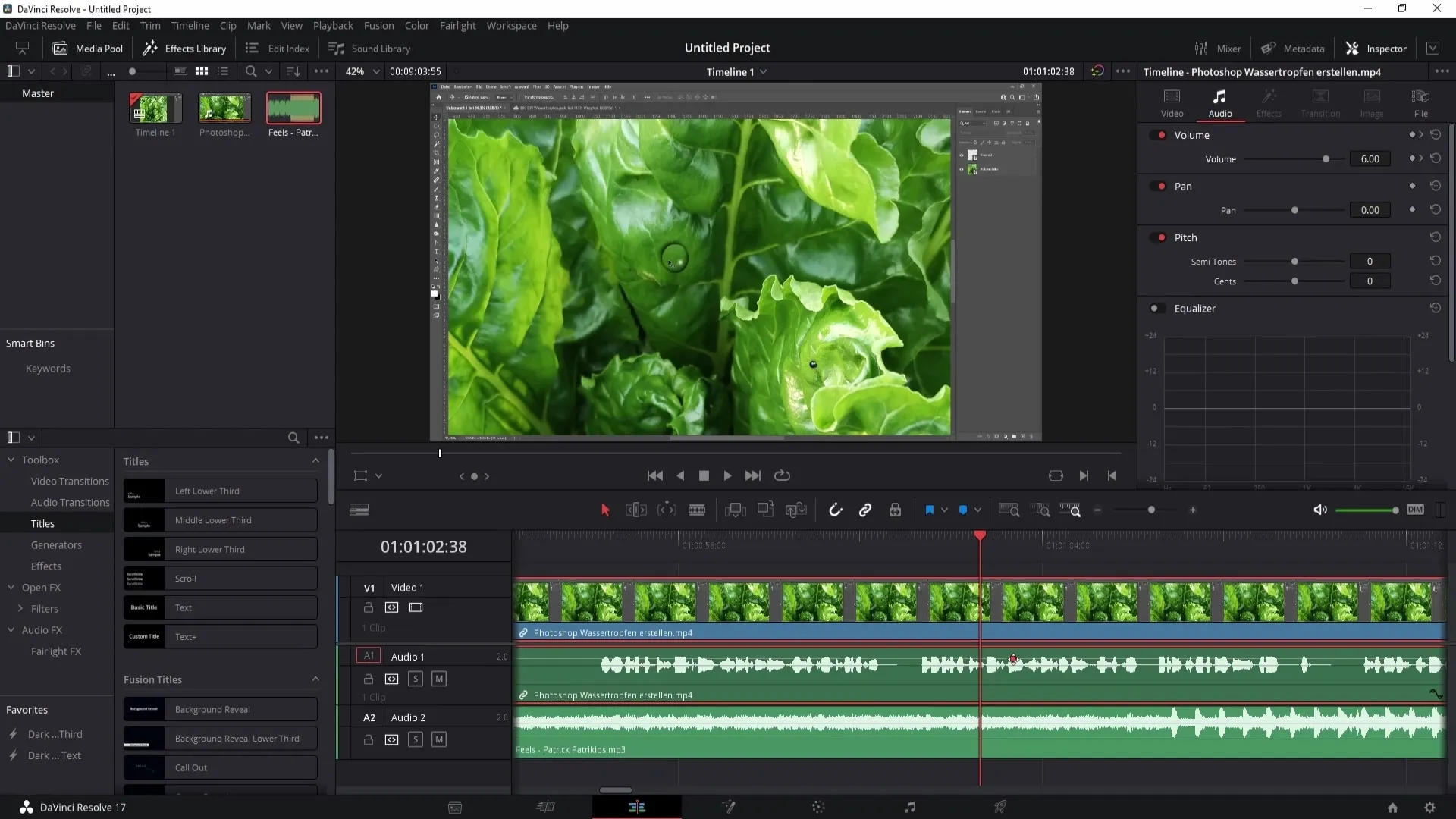
Ajuster manuellement le volume peut être fastidieux, surtout pour les vidéos plus longues. C'est pourquoi DaVinci Resolve propose également une méthode automatisée d'augmentation du volume.
Ajustement automatique du volume avec un compresseur
Pour ajuster automatiquement le volume, tu dois accéder à la zone plus complexe de DaVinci Resolve : Fairlight. Pour y accéder, clique sur la note de musique et navigue jusqu'à la zone Fairlight. Là, tu trouveras la possibilité de régler un compresseur qui ajustera le volume pour toi. Clique sous "Dynamique" et sélectionne les pistes que tu souhaites modifier.
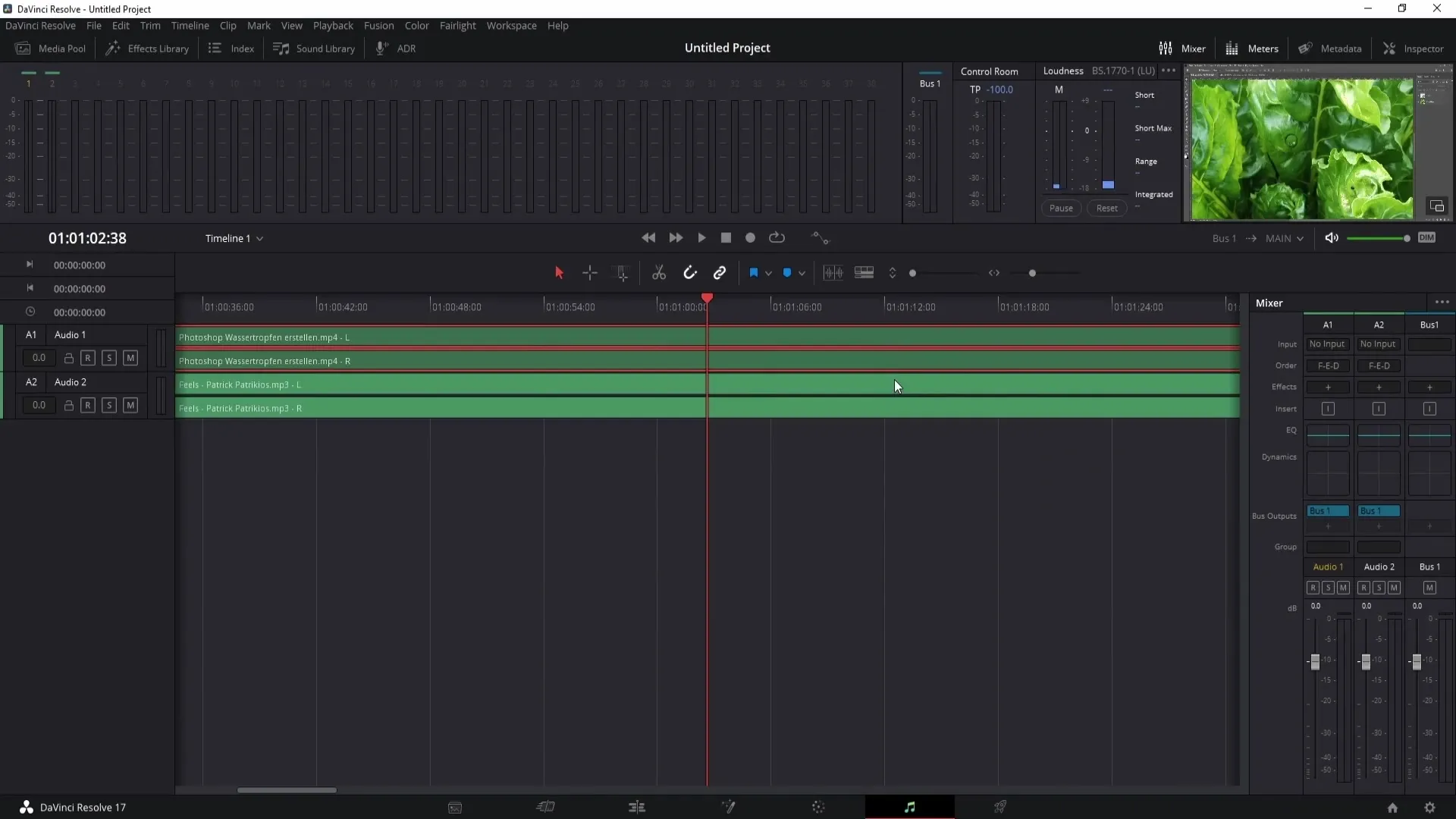
Dans le menu affiché, tu devrais activer le compresseur. Il est recommandé de conserver les valeurs par défaut pour garantir un ajustement initial. Le limiteur devrait également être activé. Régle-le sur une valeur d'environ -7,0 dB. Cela permet de rendre les sons les plus forts un peu plus doux, tandis que les sons les plus faibles sont amplifiés – assurant une expérience sonore équilibrée. Clique sur le "X" pour enregistrer les paramètres du compresseur.
Même volume entre plusieurs pistes audio
Si tu as plusieurs pistes audio, par exemple "Audio 1" et "Audio 2", et que tu souhaites les harmoniser, procède comme suit : Sélectionne "Audio 2" et active également le compresseur là-bas. Régle le threshold à zéro. Cela permet d'amener le volume de "Audio 2" au même niveau que celui de "Audio 1".
Pour affiner la synchronisation entre les pistes, va sur "Audio 1" et active le compresseur là aussi. Clique sur "Écouter" pour que "Audio 1" envoie directement l'ajustement du volume à "Audio 2". À présent, ta deuxième piste audio devrait être parfaitement adaptée à la première, te permettant de minimiser facilement les différences de volume.
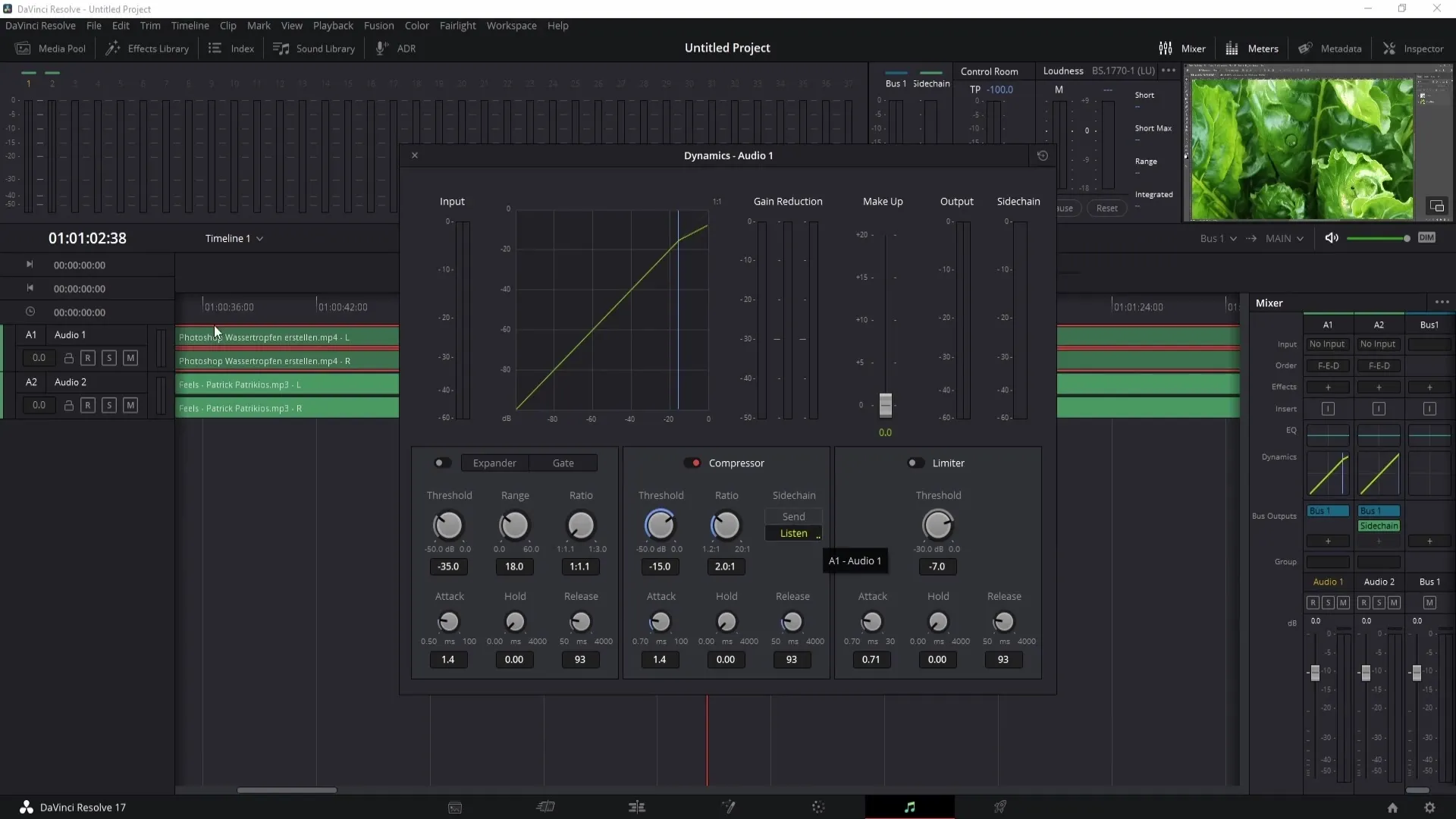
Résumé
Dans ce guide, tu as appris différentes méthodes pour ajuster le volume dans DaVinci Resolve. Tu peux effectuer des ajustements manuels avec des Keyframes ou utiliser l'automatisation via un compresseur pour garantir une production audio équilibrée.
Questions fréquemment posées
Comment ajuster le volume manuellement dans DaVinci Resolve ?Il est possible d'ajuster le volume manuellement en modifiant les paramètres audio dans la chronologie.
Qu'est-ce qu'un compresseur et comment fonctionne-t-il ?Un compresseur égalise les volumes forts et faibles en rendant les volumes forts plus silencieux et les volumes faibles plus forts.
Comment placer des Keyframes pour les changements de volume ?Maintiens la touche Alt enfoncée et clique sur la ligne blanche de la piste audio pour placer des Keyframes pour les changements de volume.
Comment ajuster le volume entre plusieurs pistes audio ?Active le compresseur sur chaque piste et assure-toi que les pistes sont configurées pour s'influencer mutuellement.
Que faut-il prendre en compte lors de la définition des valeurs du limiteur ?Règle la valeur du limiteur à environ -7,0 dB pour régler les volumes forts et obtenir une expérience sonore équilibrée.


